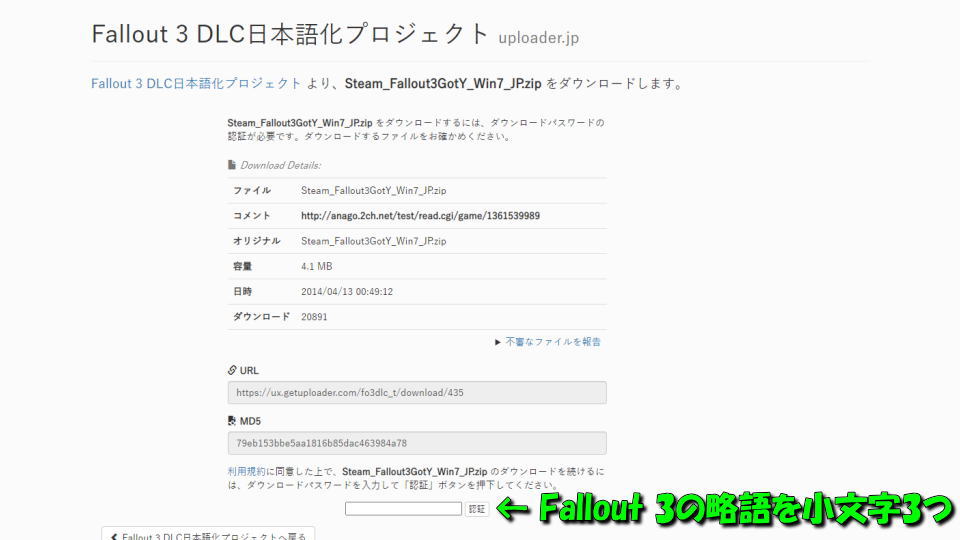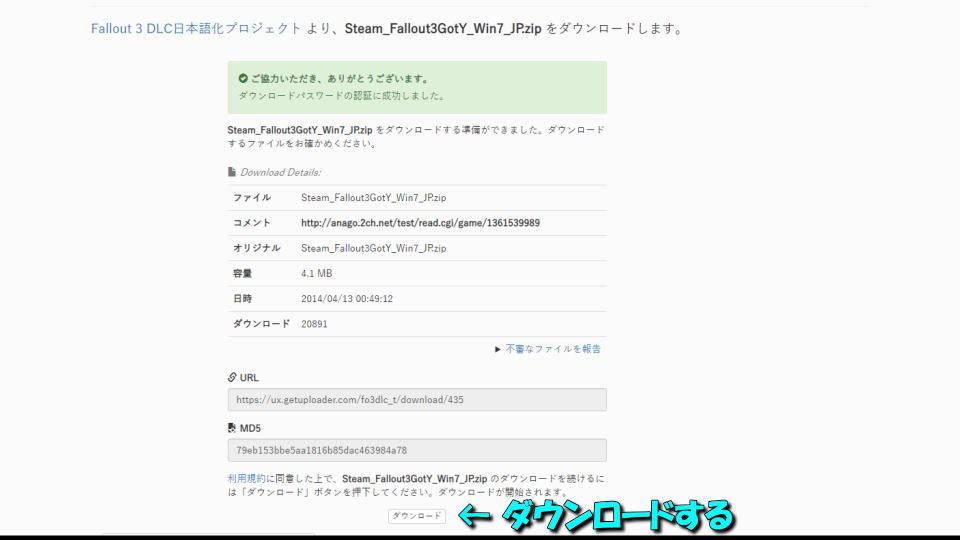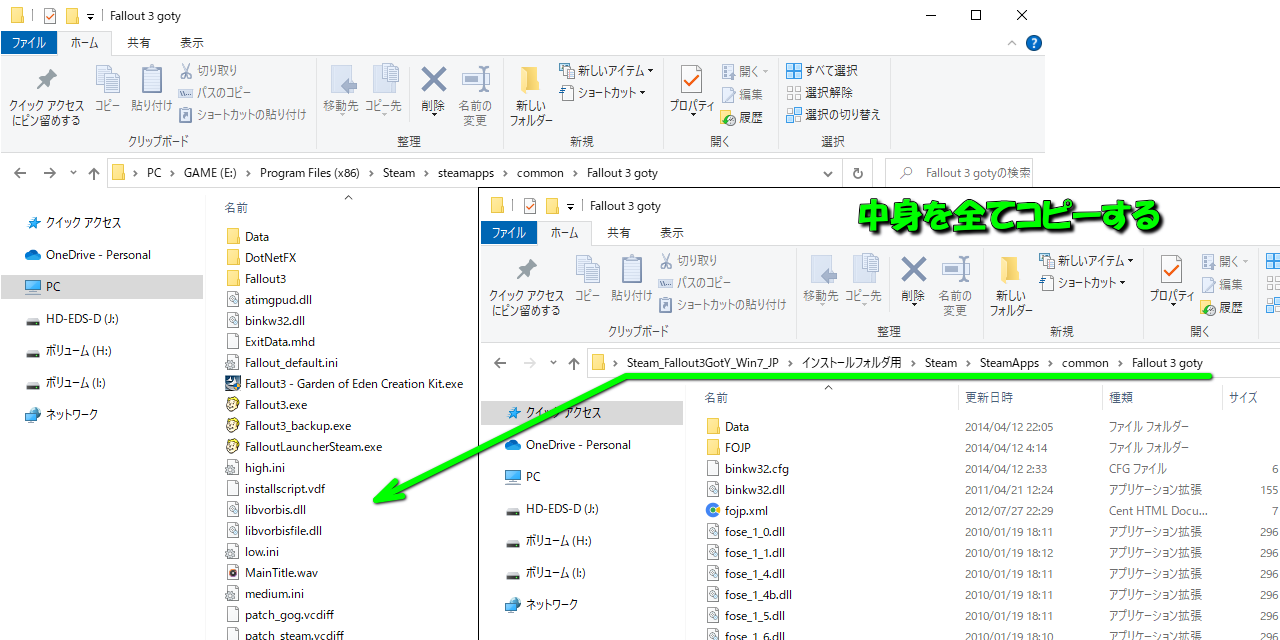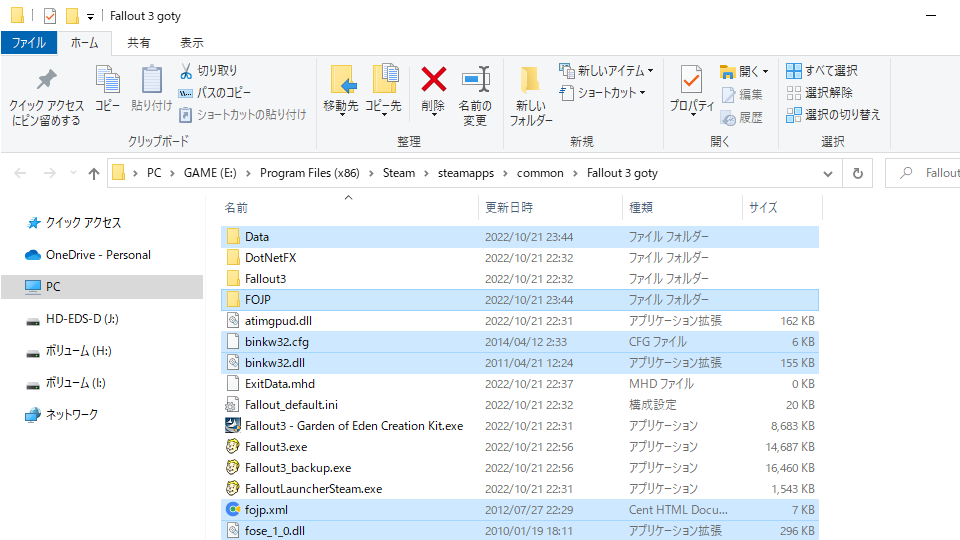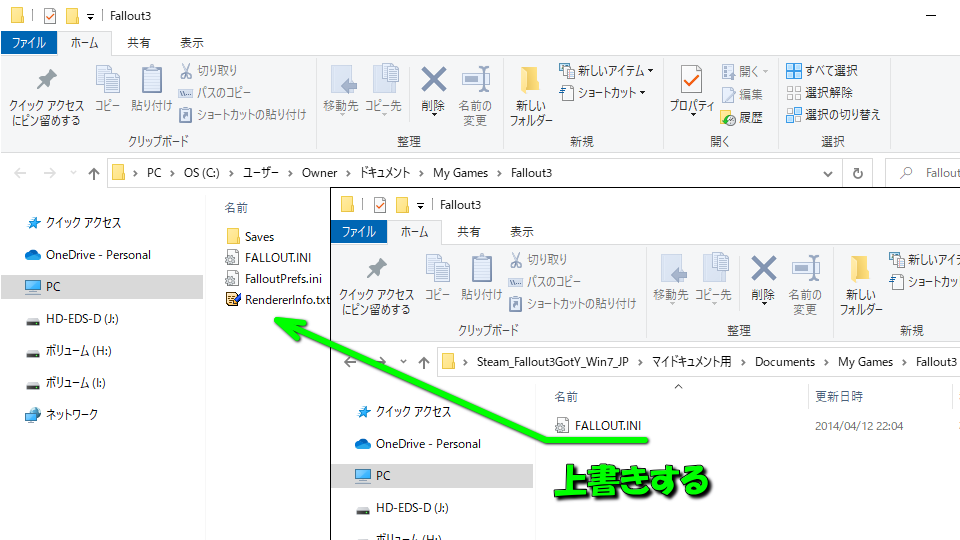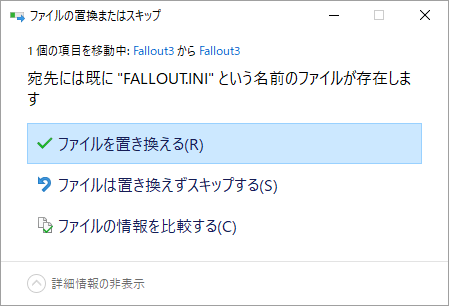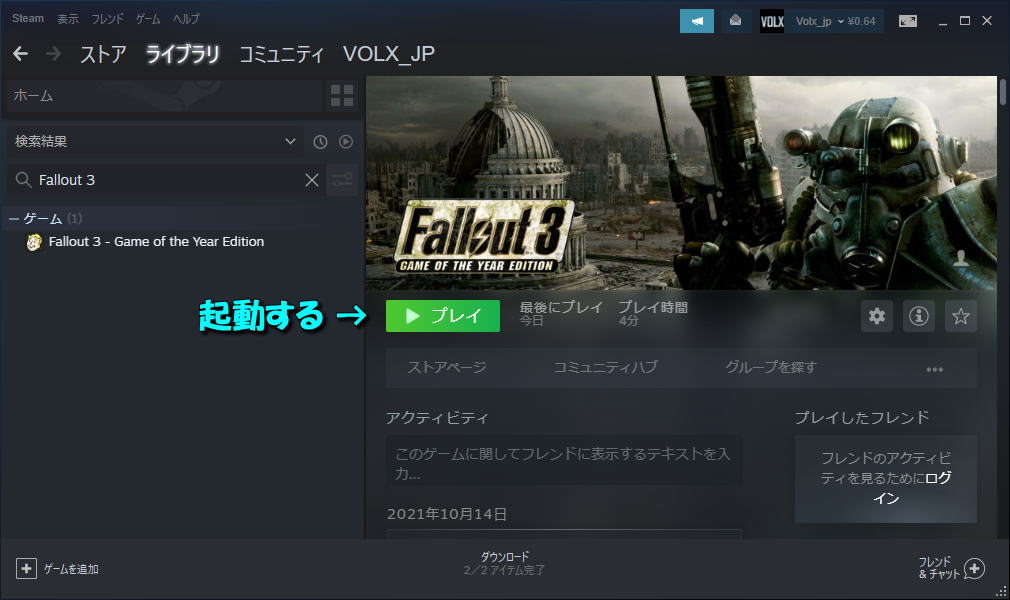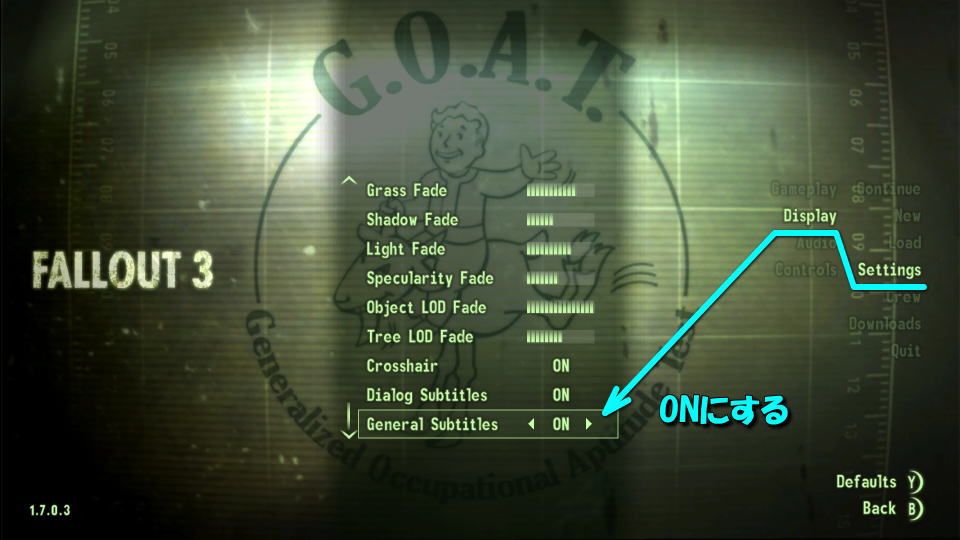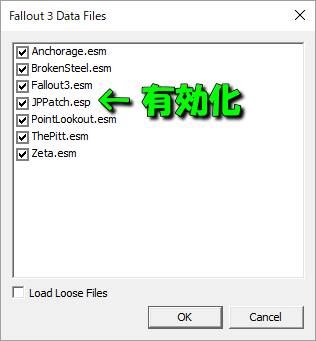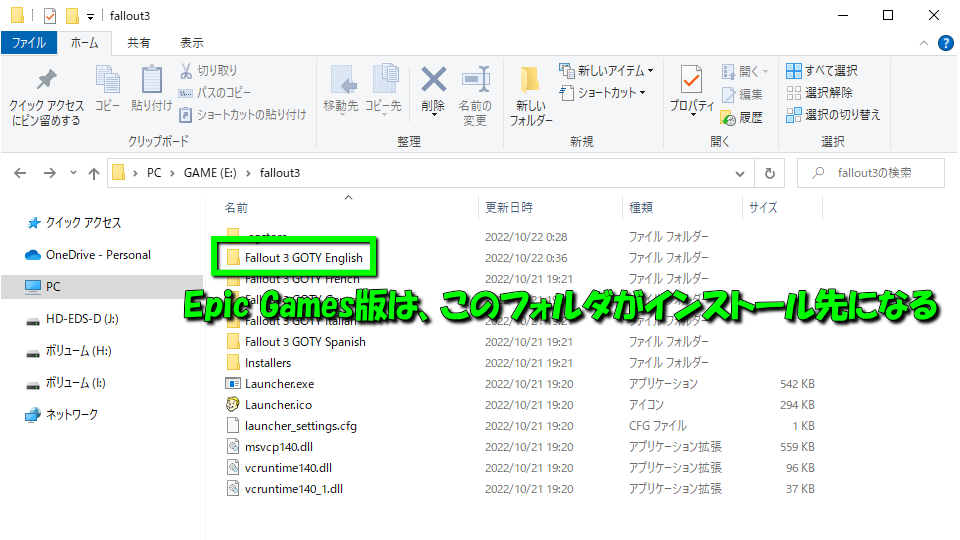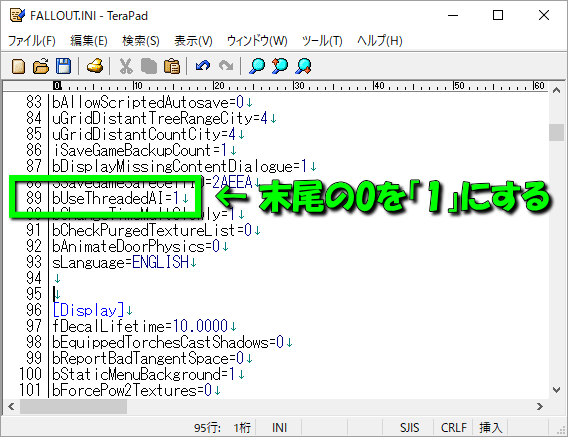荘厳な文明崩壊後の世界を舞台に、自分の選んだキャラクターで生き残るための戦いを強いられるFallout 3。
今回の記事ではこの「Fallout 3: Game of the Year Edition」を、日本語化する方法について解説します。
日本語化の事前準備
後述する「日本語化ファイル」の適用には、前回紹介した「日本語化の事前準備」が必要です。
準備をまだ行っていない場合には、下記リンクを参考にしてください。
-

-
【Fallout 3】Fallout Anniversary Patcherの導入方法【日本語化】
2008年にかつてないほどの多くの称賛を受けたゲームだと謳う、Fallout 3: Game of the Year Edition。
今回の記事ではこの「Fallout 3: GOTY」を日本語するため、Fallout Anniversary Patcherを導入します。続きを見る
日本語化ファイルのダウンロード
日本語化ファイル「Steam_Fallout3GotY_Win7_JP.zip」をダウンロードするため、まずは「Fallout 3 DLC日本語化プロジェクト」にアクセスします。
Fallout 3 DLC日本語化プロジェクトに移動したら、画面下部のフォームに「パスワード」を入力します。
この日本語化ファイルをダウンロードするためのパスワードは「Fallout 3」がヒントになっているようです。
正しいパスワードが入力できれば「ダウンロード」ボタンが出現します。
日本語化ファイルのインストール
Steam起動後にライブラリから「Fallout 3」を検索して表示させ、ゲームの欄で「右クリック」します。
右クリックしたら、メニューの中から「管理」に進み「ローカルファイルを閲覧」を選択します。
(Epic Games版の場合は、C:\Program Files(x86)\Epic Games\fallout3\Fallout 3 GOTY Englishです)
最初にダウンロードした「Steam_Fallout3GotY_Win7_JP.zip」を解凍します。
解凍したら「インストールフォルダ用」の最奥にある「Fallout 3 goty」の中身を、Fallout 3のインストールフォルダにコピーします。
その結果、インストールフォルダがこのような状態になります。
続いて「Steam_Fallout3GotY_Win7_JP.zip」の解凍フォルダに存在していた「マイドキュメント用」を開きます。
最奥にある「FALLOUT.INI」を、下記ディレクトリにコピーします。
C:\Users\ユーザー名\Documents\My Games\Fallout3
FALLOUT.INIの上書き確認には「ファイルを置き換える」で返します。
Fallout 3を日本語化する方法
ここまでの日本語化作業が終了したら、Steamから「Fallout 3」を起動します。
Fallout 3が起動したら、タイトルメニューから「Settings」「Display」に進み「General Subtitles」をONにします。
すると画面が日本語化されると思いますが、もしされない場合は「F12」でも切り替えできるはずです。
もしそれでも日本語化されないようであれば、ゲーム起動直後の画面で「DATA FILE」を選択します。
そしてこの中にある「JPPatch.esp」を有効化します。
Epic Gamesの場合
Epic Gamesの場合も、日本語化する手順は「Steam版と全く同じ」です。
ただしインストールフォルダが異なるため、日本語化ファイルの適用場所にご注意ください。
Steam ⇒ C:\Program Files (x86)\Steam\steamapps\common\Fallout 3 goty
Epic Games ⇒ C:\Program Files(x86)\Epic Games\fallout3\Fallout 3 GOTY English
動作が安定しない場合
Fallout 3の動作が安定しない場合は「FALLOUT.INI」を編集します。
文字列「bUseThreadedAI=0」で検索し、末尾の数字を「bUseThreadedAI=1」に書き換えて保存します。
キーボードやコントローラーの設定
ちなみに「Fallout 3のキーボードやコントローラーの設定」は、別記事で詳しく解説しています。
-



-
【Fallout 3】キーボードやコントローラーの設定【操作方法】
広大なキャピタル・ウェイストランドを舞台にした、SPECIALキャラクターシステム搭載のFallout 3。
今回の記事では、この「Fallout 3」のキーボードやコントローラーを利用した操作方法を解説します。続きを見る
📖500万冊の電子書籍が読み放題。Kindle Unlimited
🎵高音質な空間オーディオを体験しよう。Amazon Music Unlimited
🎧移動中が学習時間。Audible 30日間無料体験キャンペーン
📕毎日無料で読めるマンガアプリ「Amazon Fliptoon」